エラー0xc00007bまたは0xc000007bは、ゲームGTA 5、Skyrim、No Man's Sky、Witcher 3、Call of Duty:Ghostsなどを実行しようとしているときにWindows 10 PCで発生します。これが発生する理由は、PCがいくつかの重要なランタイムファイルを見つけることができないためです。ゲームを実行するために必要です。表示されるエラーメッセージは以下のとおりです。
エラー:アプリケーションを正しく起動できませんでした(0xc000007b)。[OK]をクリックしてアプリケーションを閉じます。
ただし、これはこの問題の迅速で簡単な修正であるため、心配する必要はありません。
Windows10で0xc00007b / 0xc000007bエラーを修正する方法
これらの簡単な修正に従って問題を解決してください-
修正-1管理者としてプログラムを実行する-
プログラムの実行が正常に機能しない場合は、管理者としてプログラムを実行してみてください。
1.アプリケーションを右クリックし、「プロパティ」をクリックします。
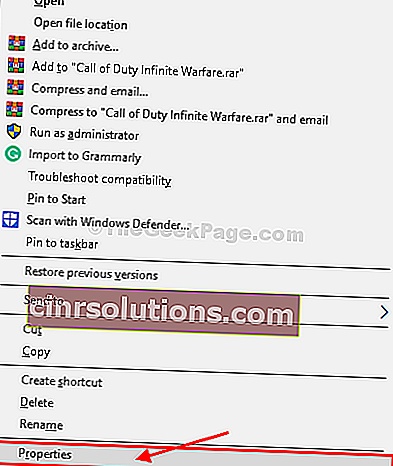
2. [プロパティ]ウィンドウで、[互換性]タブに移動します。
3.では互換性]タブ、チェックオプション「管理者としてこのプログラムを実行します「。

4.次に、「適用」をクリックしてから「OK」をクリックして設定を保存します。

管理者としてプログラムを実行してみてください。
修正-2.NETFramework機能をインストールする-
最新のフレームワークをインストールすると、コンピューターでこの問題が解決する場合があります。
1.Windowsキー+ Rを押して実行を起動します。
2.次に、「optionalfeatures」と入力してEnterキーを押します。

Windowsの機能ウィンドウが開きます。
2. [ Windowsの特徴、機能のリストには、ウィンドウをチェックし、すべての「.NET Frameworkの」機能(チェックがオプション「の両方の.NET Framework 3.5(.NET 2.0および3.0を含み)「と「.NET Frameworkの4.8高度なサービスを「)。
3.次に、「OK」をクリックして、変更をコンピューターに保存します。

4.これで、Windows機能が必要なファイルを検索し、Windowsが機能をダウンロードしてコンピューターにインストールします。
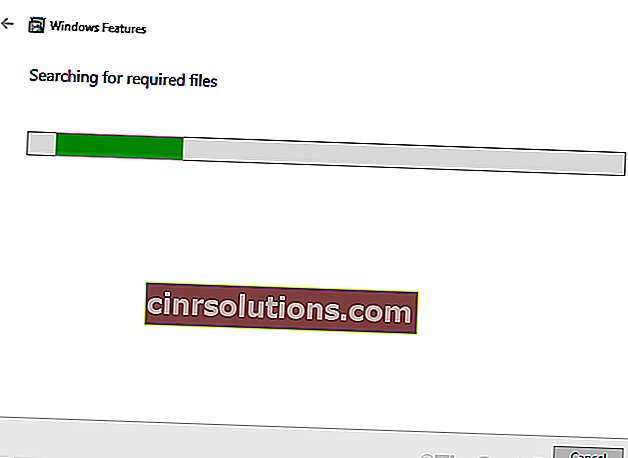
コンピュータを再起動して、変更をコンピュータに保存します。
再起動後、コンピュータでゲームを実行してみてください。今回はスムーズに動作します。
修正-3AIOパッケージをダウンロードしてインストールする-
1.AIOパッケージをダウンロードするだけ
2.次に、ダウンロードしたZIPファイルを解凍します。
3.抽出したフォルダー内に移動し、aio-runtimeを実行します。
4.次に、チェックボックスをオンにしてすべてを選択し、[インストール]をクリックします。

5.完了したら、PCを再起動します。
これで、ゲームを問題なく実行できます。]
あなたの問題は確実に解決されます。
追加のヒント–
1.ゲームファイルの破損がこの問題を引き起こすことがあります。同じものをアンインストールして再インストールすると、問題が修正されます。
2.管理者アカウントを使用してコンピューターにログインし、ゲームの実行を再試行します。これで問題が解決する場合があります。